Fjern irriterende genveje ved at bøje reglerne lidt
- For at tvinge sletning af en internetgenvej skal du fjerne den fra din backup-skytjeneste eller afslutte processen fra din Task Manager.
- Derudover kan du oprette en mappe, flytte genvejen og derefter slette mappen.
- For disse og flere tricks, fortsæt med at læse denne artikel.
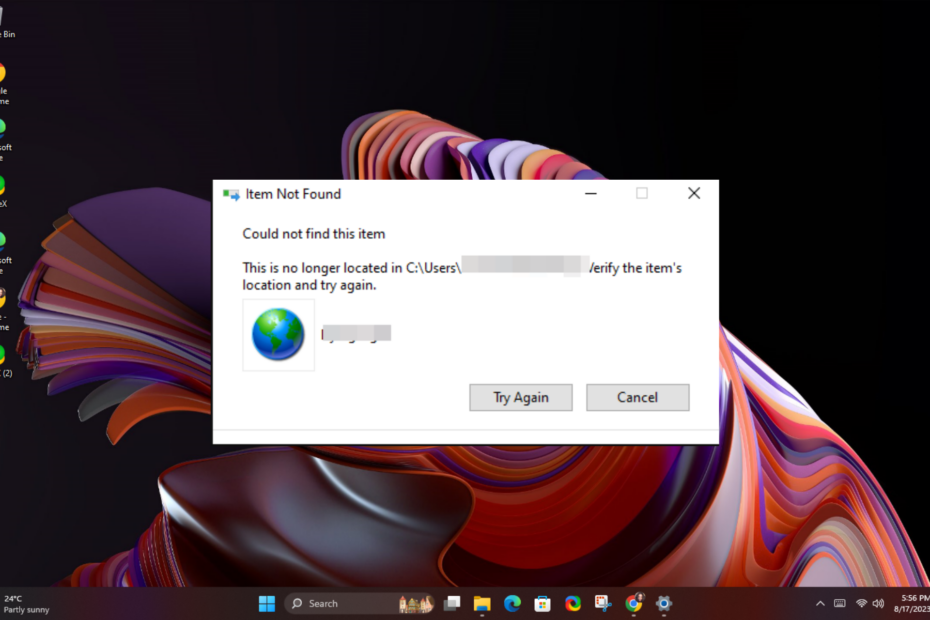
Internetgenveje er en hurtig og bekvem måde at få adgang til ofte besøgte websteder, men når de ikke slettes, efter du er færdig med dem, kan dit skrivebord blive uskønt.
Efter at have testet forskellige løsninger, var vores eksperter i stand til at komme med nogle vellykkede løsninger.
- Hvordan slipper jeg af med en genvej, der ikke forsvinder?
- 1. Afslut processen i Task Manager
- 2. Flyt filen til en mappe
- 3. Nulstil indstillingerne for Internet Explorer
- 4. Deaktiver UAC-indstillingerne
- 5. Brug kommandoprompten
- 6. Brug et tredjepartsprogram
Hvordan slipper jeg af med en genvej, der ikke forsvinder?
Start med følgende grundlæggende trin før enhver teknisk fejlfinding:
- Først skal du sikre dig, at du bruger en konto med administrative rettigheder, klik og træk genvejen til papirkurven eller hold Flytte tast, højreklik og tryk på Slet knap.
- Hvis du bruger en backup-tjeneste, skal du først slette genvejen derfra før desktopversionen.
- Start din pc i fejlsikret tilstand og prøv at slette genvejen.
1. Afslut processen i Task Manager
- Tryk på Windows nøgle, type Jobliste i søgefeltet, og klik Åben.
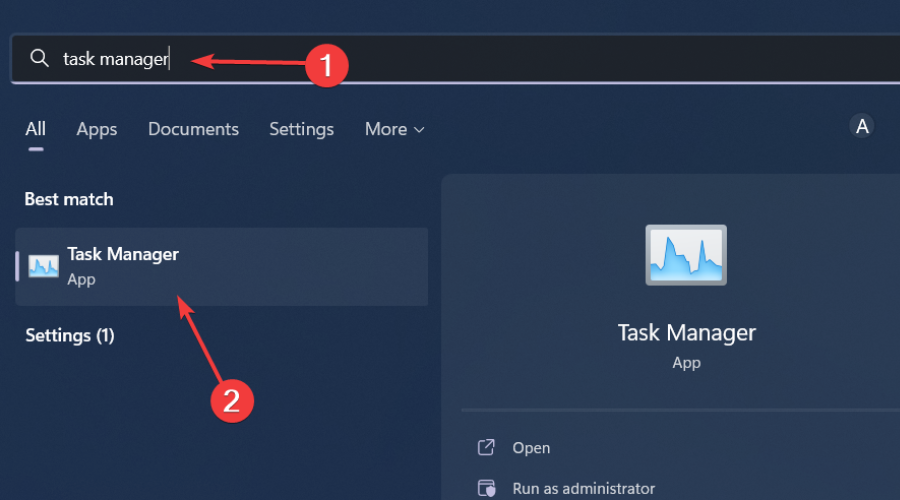
- Naviger til Processer fanen, og find enhver proces med et lignende navn som internetgenvejen.
- Højreklik på den og vælg Afslut opgave.
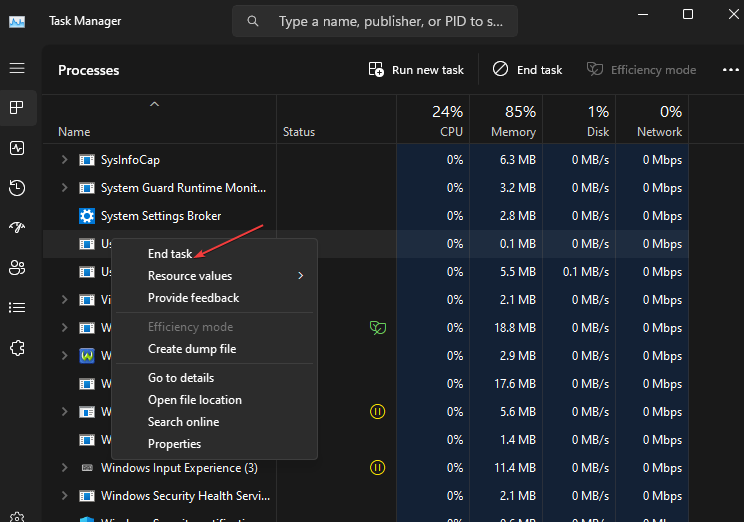
- Gå tilbage til dit skrivebord og prøv at slette det.
Hvis du ikke finder nogen proces med et lignende navn, skal du muligvis afslutte alle browserrelaterede processer og derefter prøve at slette den igen.
Hvordan tester, anmelder og vurderer vi?
Vi har arbejdet de sidste 6 måneder på at opbygge et nyt anmeldelsessystem for, hvordan vi producerer indhold. Ved at bruge det har vi efterfølgende lavet de fleste af vores artikler om for at give faktisk praktisk ekspertise på de guider, vi lavede.
For flere detaljer kan du læse hvordan vi tester, anmelder og vurderer på WindowsReport.
2. Flyt filen til en mappe
- Højreklik på en tom plads på dit skrivebord og vælg Ny> Mappe.
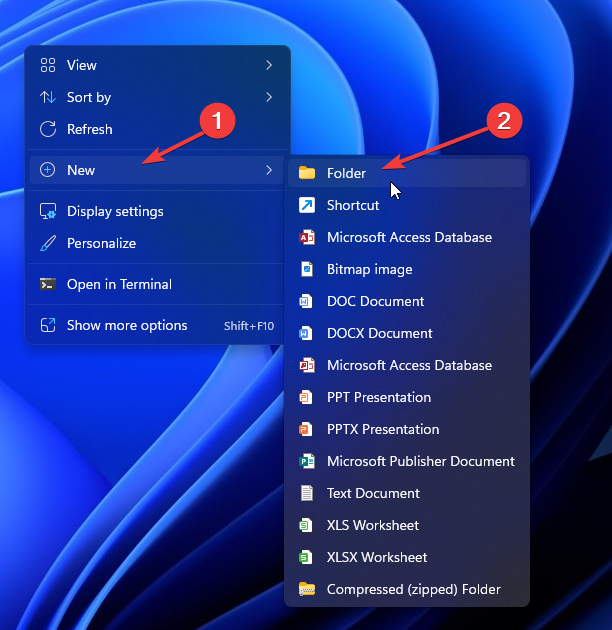
- Træk internetgenvejsfilen til den nyoprettede mappe.
- Højreklik på mappen og tryk på Slet knap.
Ved at oprette en mappe og flytte genvejen kan du nemt tvinge sletning af mappen sammenlignet med en genvej. Men hvis det er en genvej, der ikke virker, kan det være tilstrækkeligt at ændre dens placering til en ny mappe.
3. Nulstil indstillingerne for Internet Explorer
- Tryk på Windows + R nøgler til at åbne Løb kommando.
- Type inetcpl.cpl i dialogboksen og tryk Gå ind.
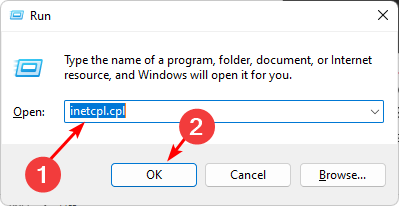
- Naviger til Fremskreden fanen fra Nulstil Internet Explorer-indstillinger dialogboks valg Nulstil.
- Vælg Nulstil i dialogboksen, der siger Er du sikker på, at du vil nulstille alle Internet Explorer-indstillinger?
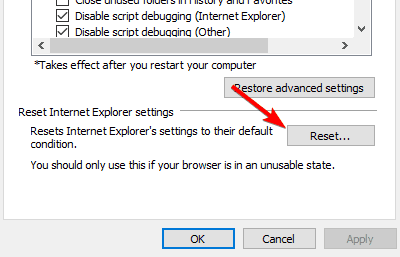
- Vælg Nulstil i dialogboksen, der siger Er du sikker på, at du vil nulstille alle Internet Explorer-indstillinger?
- Når Internet Explorer er færdig med at anvende standardindstillingerne, skal du klikke Tæt, derefter Okay.
- Genstart din pc, for at ændringerne kan finde sted.
- Shahid Fejlkode 6009: Sådan rettes det
- 406 Ikke acceptabel fejl: Hvad det betyder, og hvordan rettes
- Zoom Fejl 4502: Sådan rettes det hurtigt
4. Deaktiver UAC-indstillingerne
- Tryk på Startmenu ikon, skriv UAC i søgefeltet, og klik derefter Åben at få adgang til Skift indstillinger for brugerkontokontrol.

- Det Indstillinger for brugerkontokontrol vinduet åbnes. Klik og hold skyderen nede, hold musen over Giv aldrig besked valgmulighed nederst, og klik derefter Okay.

- Prøv nu at slette genvejen.
Med UAC deaktiveret behøver du ikke længere administrative rettigheder for at slette filer.
5. Brug kommandoprompten
- Tryk på Windows nøgle, type cmd i søgefeltet, og klik Kør som administrator.

- Med den mappe, du oprettede i trin 2 ovenfor, skal du indtaste følgende kommando og erstatte den generiske sti med den nye mappe:
del C:\Users\Folder\Documents - Næste, Gå ind følgende kommando for at slette genvejen. Husk at udskifte filnavn med det rigtige navn:
del “filename"
6. Brug et tredjepartsprogram
Hvis du stadig har problemer med at slippe af med de uønskede genveje, vil introduktionen af en tredjepartsapp, der kan slette den, måske interessere dig. I dette tilfælde er problemet ikke med genvejsfilen, men med din computers operativsystem.
7-Zip er en berømt arkiver med nogle ekstra funktioner og understøtter et anstændigt antal formater. Det passer til jobbet, især i tilfælde hvor din skrivebordsikoner er beskadigede og vil ikke slette.
Forhåbentlig har du været i stand til at slippe af med den internetgenvej, der har overskredet sin velkomst på dit skrivebord.
Hvis intet virker, kan du gå til det yderste af udfører en ren installation af Windows, men hvis det er den grimme pil, der normalt findes i hjørnet af filen, kan du fjern genvejspilen for et renere look.
Din feedback er vigtig for os, så sørg for at efterlade yderligere tanker eller kommentarer nedenfor.


